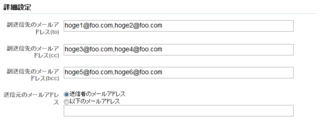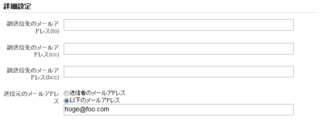「WordPressで学ぶPHP(3)関数編」を発売しました。
本書は「WordPressで学ぶPHP(1)変数・制御構造編」「WordPressで学ぶPHP(2)データ構造(配列・オブジェクト)編」の続編にあたり、PHP組み込みの関数や、独自の関数を作る方法などを解説します。
Kindle本で、定価400円です。
メールフォームプラグインV2.10・その2(複数アドレスへのメール送信等)
メールフォームプラグインV2.10では、複数のメールアドレスにメールを送信する機能を追加しました。
通常のメール送信(TO)だけでなく、CC/BCCを使ったメール送信にも対応しています。
また、メールの送信元のメールアドレスを、任意のメールアドレスに変えられるようにもしました。
1.複数アドレスへのメール送信
V2.10では、メールを複数のアドレスに送信することができます。
メールフォームの設定のページに、「詳細設定」というブロックが追加されます。
その中に、「副送信先のメールアドレス(to)」「副送信先のメールアドレス(cc)」「副送信先のメールアドレス(bcc)」の欄がありますので、それぞれに送信先のメールアドレスを指定します。
複数のメールアドレスを指定したい場合は、それぞれのアドレスの間をコンマで区切ります。
例えば、以下の画面のように設定すると、メールは以下のように送信されます。
- 「hoge1@foo.com」と「hoge2@foo.com」に通常のメールが送信されます。
- 「hoge3@foo.com」と「hoge4@foo.com」にCCでメールが送信されます。
- 「hoge5@foo.com」と「hoge6@foo.com」にBCCでメールが送信されます。
2.メールの送信元アドレスの指定
V2.0では、メールの送信元のアドレスは、メールを送信した人がメールフォームで入力されたアドレスになっていました。
ただ、メールサーバーの設定によっては、この方法だとメールを送信できない場合があります。
そこで、V2.10では、メールの送信元アドレスを任意のアドレスに変える機能を付けました。
メールの送信元を、メールサーバーで許可されているメールアドレスに変えることができます。
また、この場合は、メールのReply-toのヘッダーに、メールを送信した人のメールアドレスを入れますので、返信も正しく行うことができます。
送信元を指定する場合、前述の「詳細設定」のブロックにある「送信元のメールアドレス」で、「以下のメールアドレス」のラジオボタンをオンにします。
そして、その下の欄に、送信元にしたいメールアドレスを入力します。
例えば、以下の画面のように設定すると、メールの送信元アドレスが「hoge@foo.com」になります。